Как начать работать в «Контур-Экстерн»: пошаговая инструкция. Принципы работы с помощью скб контур
Инструкция подходит как для первичной установки, так и для обновления системы Контур-Экстерн при при продлении.
Для установки необходимы права администратора!
- Для начала установки зайдите с помощью интернет-браузера Internet Explorer по адресу https://i.kontur.ru
Если у вас есть установочный диск, полученный в сервисном центре, вставьте его в дисковод. В этом случае большинство компонентов будут взяты с диска, что позволит установить систему быстрее при низкой скорости интернета.
При первом входе может потребоваться запуск утилиты AddToTrusted.
Скачайте и запустите программу. После завершения установки закройте все окна интернет-браузера Internet Explorer и заново зайдите по адресу https://i.kontur.ru
2. Нажмите Начать проверку . Веб-диск автоматически проверит, какие компоненты необходимо установить или обновить. По окончании процесса проверки нажмите на кнопку Установить .
3. Дождитесь окончания процесса установки. Если была установлена программа КриптоПро, то для ее регистрации потребуется ввести уникальный 25-значный серийный номер (указан на бланке Лицензия на право использования программного продукта КриптоПро CSP, который входит в комплект поставки).
Введите серийный номер и перезагрузите компьютер.
Если что-то не получается...
Зайдите на сайт системы Контур-Экстерн www.kontur-extern.ru в раздел Техподдержка . Здесь вы можете:
- Найти ответы на все вопросы по документообороту с ФНС, ПФР, ФСС, Росстатом, инструкции по работе всех сервисов системы Контур-Экстерн и решение типичных ошибок в разделе Вопросы и ответы ;
- Проверить настройки системы и исправить выявленные технические ошибки с помощью Портала диагностики ;
- Получить Консультацию специалиста технической поддержки в режиме онлайн или Задать вопрос специалисту через форму обратной связи;
- Обратиться с вопросом к анимированному помощнику - лисе Элис;
- Воспользоваться Удаленной поддержкой специалиста контакт-центра;
- Обратиться за помощью по телефонам, указанным в разделе Контакты .
, индивидуальных предпринимателей или бюджетных организаций .
Каждый тарифный план отличается наличием или отсутствием видов государственных органов для сдачи отчетности. Сравнить тарифы вы можете на странице «Сравнение тарифных планов ».
Также при выборе тарифа необходимо обратить внимание на количество необходимых форм налоговых деклараций и бухгалтерской отчетности, в зависимости от которых для каждого тарифа предусмотрены соответствующие пакеты отчетности .
2. Заполнение анкеты, передача данных об организации
При возникновении каких-либо вопросов мы обязательно свяжемся с вами, но помните, что только максимально точное заполнение анкеты позволит нам обработать вашу заявку максимально быстро.
3. Оплата счета
Мы высылаем вам счет на выбранный вами тарифный план и дополнительные услуги (при необходимости) и ожидаем его оплаты. Время зачисления денег на счет «СКБ Контур» - 1...3 банковских дня .
Для ускорения зачета оплаты вы можете выслать нам на электронную почту цветную скан-копию платежного поручения с отметкой банка об оплате.
4. Отправка заявки на получение сертификата после оплаты
После подтверждения со стороны «СКБ Контур» оплаты вашего счета мы создаем форму для отправки заявки на выдачу квалифицированной электронной подписи (КЭП), используемой для работы в системе Контур.Экстерн. Вам необходимо будет лично загрузить цветные скан-копии документов того лица, на кого будет выдаваться КЭП (обычно это генеральный директор или главный бухгалтер).
осуществляется через личный кабинет (ЛК) абонента, находящийся по адресу: https://i.kontur-ca.ru/ .Обращаем ваше внимание!
Для работы во всех сервисах системы Контур.Экстерн рекомендуется использовать браузер Internet Explorer
.
Для входа в личный кабинет (ЛК) используется мобильный телефон , указанный вами в анкете .
В ЛК вам необходимо будет загрузить цветные скан-копии следующих документов:
- Паспорт (первый разворот);
- СНИЛС (страховой номер индивидуального лицевого счета - пенсионное страховое свидетельство);
- Заявление на выдачу сертификата (заявление необходимо скачать непосредственно в ЛК, распечатать, подписать его и загрузить обратно отсканированную копию).
Обращаем ваше внимание!
Заявление на выдачу сертификата Вам необходимо сохранить
в бумажном виде. Оно потребуется при подписании закрывающих бухгалтерских документов.
Подробная инструкция
по отправке заявки и загрузке документов находится на сайте
Контур.Экстерн по адресу: http://www.kontur-extern.ru/support/faq/47/511
(обратите внимание на требования к загружаемым файлам)
.
5. Проверка загруженных документов со стороны «СКБ Контур»
Загруженные вами в личный кабинет (ЛК) документы проверяются сотрудниками удостоверяющего центра «СКБ Контур». Время проверки составляет от 1 до 3 дней . На электронную почту и на телефон поступит уведомление о рассмотрении заявки.
Если заявка будет отклонена , то вам следует вернуться в ЛК и загрузить непринятые документы заново.
6. Проверка загруженных документов с нашей стороны
В случае одобрения заявки вам необходимо предоставить нам оригиналы загруженных в личный кабинет документов для удостоверения личности лица, получающего сертификат. Адреса наших офисов указаны на странице «Контакты ».
Сообщение от skbkontur: «Ваш сертификат готов к выпуску! Для его установки и настройки рабочего места зайдите на сайт i.kontur-ca.ru»
7. Установка системы Контур.Экстерн с помощью веб-диска
Веб-диск находится по адресу: https://install.kontur.ru/ .
Подробная инструкция по установке системы с помощью веб-диска находится на сайте Контур.Экстерн по адресу: http://www.kontur-extern.ru/support/faq/34/385 .
В процессе установки необходимых компонентов вам потребуется ввести 25-значный серийный номер лицензии «КриптоПРО». Серийный номер лицензии будет предоставлен вам нашим сервисным центром.
После установки всех предложенных компонентов следует перезагрузить Интернет-браузер. Теперь все готово для запроса квалифицированной электронной подписи и установки сертификата.
8. Запрос КЭП и установка сертификата
Для авторизации в личном кабинете используется мобильный телефон , указанный вами в анкете.
Подробная инструкция по запросу КЭП и установке сертификата находится на сайте Контур.Экстерн по адресу: http://www.kontur-extern.ru/support/faq/47/504 .
При установке PIN-кода на создаваемый контейнер рекомендуется вводить стандартное значение: 12345678 .
9. Вход в систему Контур.Экстерн
Вход в систему Контур.Экстерн и дальнейшая работа осуществляется по ярлыку на рабочем столе вашего компьютера или по прямому адресу: http://www.kontur-extern.ru/login .
Вам потребуется выбрать регион и сертификат для входа.
Готово! Желаем приятной работы!
Как получить больше информации?
- Звоните нам по телефону 8 499 940-08-87 (многоканальный)
- Свяжитесь с нами по электронной почте
- Приезжайте к нам в офис по адресу: г. Москва, г. Зеленоград, Савелкинский пр-д, д. 4 (
Кому стоит разобраться в принципах работы с помощью СКБ Контур? – Тем компаниям, которые желают вести электронный документооборот и проводить иные операции онлайн, без необходимости формирования дополнительных бумаг.
Рассмотрим, что это за компания, какие программные продукты предлагает и на что нужно обратить внимание при работе с ними.
В наше время бумажная волокита постепенно отходит на второй план, так как есть альтернатива – использование программ, с помощью которых можно организовать взаимодействие с госструктурами.
И здесь стоит упомянуть СКБ Контур. Что это такое и кому система нужна?
Основные моменты
Рассмотрим, когда создана фирма и что она предлагает своим пользователям.
Что это такое?
СКБ Контур является российской компанией, которая разрабатывает программное обеспечение для электронного оборота документов, бухгалтерского учета и управления компанией.
Головной офис фирмы расположен в Екатеринбурге. За время своего существования компания создала более 10 программных продуктов. Основной продукт – Контур-Экстерн, который представляет система электронных отчетов.
На данный момент компания занимается разработкой большой информационной системы, которая упростит учет и систематизирует отчетность в электронном виде, когда нет необходимости в бумажных бланках.
Компанию основано еще в 1988 году. Фирма занимается разработкой программ для руководства и бухгалтерии, которые упрощают взаимодействие предприятия с государственными структурами и контрагентами.
Внутренний процесс становится более прозрачным. Компания может обойтись без оформления лишних бумажных документов.
Создаются также программы ЭДО, электронных отчетов, порталы для обеспечения информационной безопасности.
Перечислим несколько программных продуктов, которые предлагает Контур:
| Контур-Норматив | Что является справочно-правовым веб-сервисом для малых и средних предприятий |
| Контур-Отчет ПФ | Портал, с помощью которого осуществляется формирование отчетности в ПФ России, формируется в программе СКБ Контур отчетность |
| Электронный бухгалтер «Эльба» | Организация бухгалтерии для малого бизнеса |
| Эврика | Предлагаются решения для определения зарплаты в программе |
| Диадок | Осуществление электронного обмена первичной документацией |
| Контур-Зарплата | С помощью которой автоматизируют учет труда и зарплаты на фирме |
| Контур-Персонал | Позволяется автоматизировать управление кадрами компании |
| Контур-ЖКХ | Используется для автоматического расчета суммы за услуги ЖКХ |
| Контур-Фокус | Осуществляет быструю проверку контрагента |
| Контур-АСКВ | Обеспечивает автоматический расчет и выплате субсидии и иной компенсации (используется органами социальной защиты) |
Выполняемые функции
Цель СКБ Контур – избавить работников компании от необходимости формировать бумажные документы.
К примеру, при помощи системы Контур-Экстерн формируют и отправляют отчеты в уполномоченные органы – в федеральные налоговый орган, Пенсионный фонд России , Росстат с любого ПК, что подключен к интернету.
Обмен осуществляется мгновенно. А это возможность быстро отправить документы партнерам, поставщикам, удаленному подразделению. Доступ к сведениям есть круглосуточно, так как система работает в режиме онлайн.
Сервисы, которые предоставляются СКБ Контуром, решают немало задач, которые стоят перед каждым предприятием. Оказываются услуги:
Контур обеспечил работу «единого окна» в предоставлении веб-сервисов. Работа имеет 3 направления:
Реализация проекта по разработке и развитию осуществлена на платформе Microsoft.
Нормативная база
Инфраструктурную платформу СКБ Контур, что создана на основе технологий Microsoft, считают универсальной, так как она способна удовлетворить потребности предприятия, используя телекоммуникационные ресурсы в работе с массовыми клиентами.
Так компания представляет сервисы согласно требованиям, прописанным в .
В соответствии с этим документом фирма, в которой работает больше 100 сотрудников, должна представлять по телекоммуникационному каналу связи.









Особенности работы программ
Рассмотрим некоторые нюансы, которые касаются работы с программными продуктами от СКБ Контур.
Чтобы войти в личный кабинет, используют телефон, что был отражен в анкете. То есть, осуществляют представители малого бизнеса вход в систему по паролю, который поступит на телефон.
В личный кабинет загружают ксерокопии таких документов:
- удостоверения личности;
- СНИЛС;
- заявки на получение сертификата (по сертификату клиент будет пользоваться программой).
Все документы, которые были загружены, проверяют сотрудники удостоверяющего центра СКБ Контур. Проверка будет длиться до 3 дней, после чего вы получите на электронный адрес уведомление о том, что заявка рассмотрена.
При отклонении заявки возвращаются в личный кабинет и загружают все непринятые справки снова. Как попасть в личный кабинет?
После регистрации в программе вы сможете автоматически осуществлять вход в личный кабинет Контур-Экстерн.
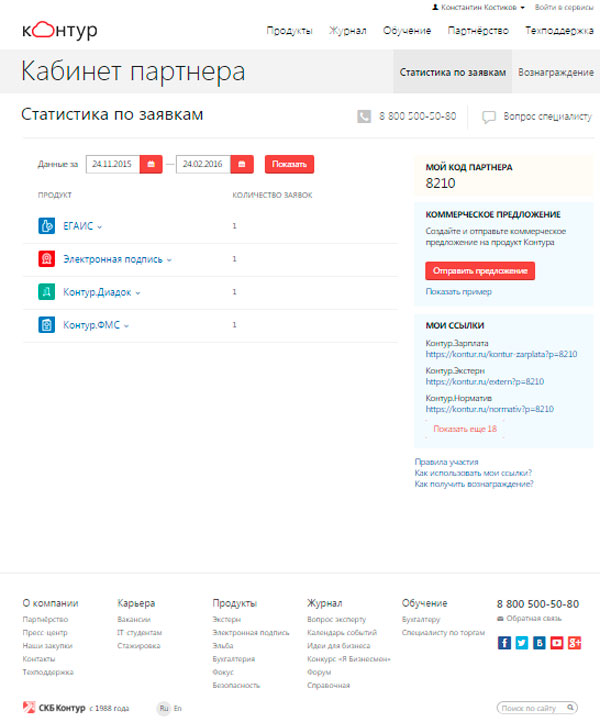
Как осуществить установку сертификата?
Приобретение сертификата осуществляется в любых региональных представительствах удостоверяющих центров СКБ Контур.
Удостоверяющий центр СКБ Контур разработал способ установки сертификатов электронной подписи. Все компоненты устанавливаются автоматически.
Все, что от вас требуется – зайти на портал и следовать подсказкам. Сервис проведет диагностику рабочего места абонента и предложит установить нужные для работы с электронными подписями компоненты.
Для установки сертификата ЭЦП стоит получить в удостоверяющем центре специальные диски с программным обеспечением.
Основная цель – подборка необходимых компонентов и их правильный запуск. На данной стали могут возникнуть сложности.
Некоторые обращаются к представителям техподдержки, иные же решают потратиться на вызов специалистов. Способен упростить задачу диагностический сервис.
Проведение диагностики системы
Благодаря системе пользователи могут сами решать ряд технических проблем в процессе применения сертификата электронной цифровой подписи.
К примеру, сертификат не может функционировать по причине устаревшего программного обеспечения. Сейчас чтобы устранить неполадку, заходят на сервис диагностики.
Видео: возможности Контур.Бухгалтерии для пользователей 1С
Вам будет предоставлена инструкция по дальнейшим действиям. При регулярном посещении портала абоненты смогут узнать, необходимо ли обновление программного обеспечения.
Собственники сертификатов электронной цифровой подписи не должны быть экспертами в вопросах технического плана. Не нужно также знать, как правильно устанавливается сертификат.
Диагностический сервис позволит клиентам избежать сложностей при решении задач работа с сертификатом становится более удобной.
Удостоверяющий центр
Удостоверяющий центр СКБ Контур является крупнейшим коммерческим удостоверяющим центром в стране. С 2003 года он осуществляет выпуск и обслуживание сертификатов электронной цифровой подписи.
Выдано больше 2 миллионов сертификатов. Каждый месяц выпускается больше 40 тыс. образцов. Все сертификаты регистрируются в едином госреестре уполномоченной федеральной службы.
Удостоверяющий центр входит в комплекс центров федеральной налоговой службы , Пенсионного фонда, Фонда соцстраха и Росстата.
Центр является аккредитованным Минсвязью и массовых коммуникаций России в соответствии с правилами об электронных подписях.
Сертификат, что выдан УЦ СКБ контур, действителен:
Плюсы удостоверяющего центра:
| Центр имеет многочисленные сервисные центры | Больше 650 представительств по России, 210 из которых осуществляют выдачу сертификатов для государственных торгов |
| Возможно заполнение заявок | О получении сертификата в интернете |
| В независимости от того, в какой центр клиент обращается | УЦ выпустить сертификат и выдаст его без задержки, так как прием заявок осуществляется круглые сутки |
| Удостоверяющий центр предлагает дополнительные услуги | Настройку ЭЦК, СКЗИ на ПК абонентов, неограниченная замена сертификатов, которые будут утеряны или при поломках токена и т. д. |
| Компания гарантирует круглосуточную техническую поддержку | Со своим вопросом можно обратиться даже в ночное время |
| УЦ Обеспечивает необходимую техническую защиту согласно требованиям ФСТЭК | А для этого должна быть пройдена аттестация и получен класс 1Г. Удостоверяющий центр имеет лицензию, позволяющую работать со средствами криптографической защиты сведений |
| Гарантируется надежность инфраструктуры | — |
Техподдержка
Как уже говорилось, техническая поддержка представляется круглосуточно без выходных. Клиент может обратиться со своим вопросом, позвонив по телефону, отправил сообщение посредством почты, заказав обратный звонок.
Обращение поступает к одному из 200 сотрудников колл-центра. Обычно длительность звонка (и решения вопроса) занимает не больше 7 минут. Письмо обрабатывается максимум 3 часа.
Все обращения фиксируются, записываются и разговоры. А это дает возможность специалистам при последующих звонках более быстро решать вопросы. Абонент идентифицируется по ИНН, КПП.
Преимущества программы
Стоит отметить такие плюсы:
- Компания предлагает мгновенное обновление программ.
- Техподдержка на официальном сайте осуществляется беспрерывно.
- Ежемесячно проводятся вебинары экспертов.
- Предоставляются консультации телефоном, по электронной почте экспертом в сфере бухгалтерского и налогового учета для пользователей программ.
- Программы не привязаня к ПК. А значит, можно пользоваться ими в любом месте, где есть выход в интернет.
- Большинство действий специалистов бухгалтерии будут автоматизированы.
Система является функционально полной, в полной мере соответствует требованиям законодательных документов. Возможна адаптация под запрос конкретной организации.
Недостатки
Хотя сотрудничество с СКБ Контур и характеризуется наличием множества преимуществ, стоит учесть тот факт, что остаются отдельные риски.
Трудности возникают особенно на начальных этапах работы в новых системах оплаты труда. У клиентов может возникнуть множество вопросов. Пользователи жалуются, что в процессе работы с программой всплывает ряд недоработок.
К примеру, если при обновлении цифровой подписи сотрудник ошибется в сохранении отсканированных документов, программа не позволит подать следующее заявление.
В таком случае приходится самостоятельно отвозить документы в офис.
Программы СКБ Контур выбирают многие пользователи, так как данная система проверена и действует не один год.
Программные продукты подходят для многих предприятий, начиная от ИП и заканчивая крупными корпорациями. Кроме того, разработчики предлагают дополнительные услуги, гибкую систему тарифов.
К сервисам несложно подключаться, не нужно обновлять программное обеспечение и есть постоянный доступ к проверке контрагента. Чего еще желать бизнесменам?
Итак, Вы оплатили счет на систему Контур.Экстерн .
Порядок предоставления документов для выпуска квалифицированных сертификатов
Документы предоставляются в несколько этапов:
вернуться к Порядку предоставления документов
Требования к скан-копиям:
- 1. формат файла – JPEG, TIFF, PNG, GIF;
- 2. четкие (данные в документе должны читаться однозначно);
- 3. цветные (в случае предоставления заверенных копий - печать и заверительная надпись должны быть НЕ черного цвета (цветные));
- 4. разрешение – 150-200dpi.
- Не заверенные нотариально копии документов должны быть заверены организацией (или ИП с печатью). На заверенной копии должны быть: надпись "КОПИЯ ВЕРНА", должность руководителя, подпись и ФИО руководителя, дата заверения копии, копия должна быть заверена синей печатью организации (или ИП).
- Личные подписи на документах (личная подпись в Заявлении на изготовление сертификата, личная подпись на заверенной копии и т.д.), должны быть сделаны синей ручкой.
- Доверенности, выданные от имени организации, должны быть заверены синей печатью организации и подписью руководителя
(с указанием ФИО и должности руководителя), должна быть проставлена дата и номер доверенности.
Индивидуальные предприниматели без печати и физические лица могут предоставлять ТОЛЬКО нотариально заверенные доверенности - Подписи на документах должны быть разборчивые и однозначно идентифицируемые с паспортом и доверенностью.
- Схожесть лица обратившегося в сервисный центр с фотографией в паспорте не должна вызывать сомнений. В случае возникновения сомнений в личности обратившегося лица, уполномоченное лицо сервисного центра вправе запросить второй документ, удостоверяющий личность и имеющий фотографию (водительские права и т.д.)
- Порядок заверения многостраничных копий документов. Многостраничная копия документа пронумеровывается. Далее многостраничная копия прошнуровывается (или скрепляется степлером) и проклеивается листком бумаги (шириной пять-десять сантиметров, листок должен закрывать степлер или шнуровку) на сгибе с заходом на первую страницу (один-два сантиметра) и на последнюю страницу (десять-пятнадцать сантиметров) с надписью на оборотной стороне: "КОПИЯ ВЕРНА. Прошнуровано, пронумеровано и скреплено печатью ____ листов" . Также на этом листке бумаги должны быть указаны: должность руководителя, подпись и ФИО руководителя, дата заверения копии, копия должна быть заверена синей печатью организации (или ИП). Подпись руководителя и печать организации должны заходить как на приклеенный листок бумаги с надписями, так и на копию документа.
Как зарегистрироваться в Контур. Экстерн?
Контур. Экстерн — это облачный продукт с определенными допущениями: он требует установки и настройки, а также интеграции СЗКИ и ключа на рабочее место. Возможно, с этим связано и то, что подключение к системе невозможно оформить самостоятельно, без участия консультантов компании-разработчика или его партнеров.
Так что для подключения к Экстерну нужно будет взаимодействовать с менеджерами. В этом материале мы постараемся максимально подробно рассказать, какие шаги ждут клиента на пути к покупке программы Контур. Экстерн.
Шаг 2: дождитесь звонка менеджера и выполните все, что он потребует. Эти требования стандартно включают оплату счета и подготовку документов на формирование ключа электронной подписи (заявка, копий некоторых документов компании, а также паспорт и СНИЛС директора).
Шаг 3: следуйте инструкциям менеджера после выпуска ключа электронной подписи.
Личный кабинет Контур. Экстерн — как войти и первые шаги
Войти в Контур. Экстерн проще всего с сайта http://kontur.ru/extern :
Но важно помнить — перед первым входом в Контур. Экстерн вам придется выполнить установку и настройку компонентов. Это будет включать следующие шаги:
1. Скачивание установочного веб-диска со специального сайта Контура.
2. Диагностика компьютера с помощью скачанного в шаге 1 диска. Скорее всего, потребуется установить дополнительные утилиты (диск подскажет, какие, и предложит их установить сразу же).

После всех этих шагов работа по установке и настройке будет завершена, а на рабочем столе компьютера появился иконка программы. Теперь заходить в нее будет совсем быстро и просто.
Что еще важно: перед первыми отправками отчетов в контролирующие органы необходимо заполнить реквизиты компании в Экстерне — прямо в личном кабинете:

Также понадобится ввести данные для ПФР. Это:
- «Код УПФР» - код отделения ПФР, в которое отчитывается компания.
- «Регистрационный №» - регистрационный номер страхователя в ПФР;
- «Номер соглашения» - номер, присвоенный «Соглашению об обмене электронными документами в системе электронного документооборота ПФР по телекоммуникационным каналам связи».
- «Дата соглашения» - дата заключения соглашения с территориальным отделением ПФР.
Работа с несколькими организациями
В Контуре возможна работа с несколькими компаниями — для этого есть специальный тариф для групп компаний. Подключить его самостоятельно не получится — понадобится помощь менеджера. Но вести все свои компании можно будет удобно в режиме "одного окна" — то есть в общей оболочке программы.
